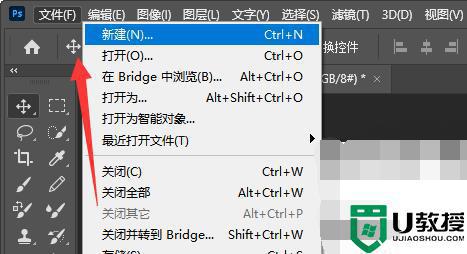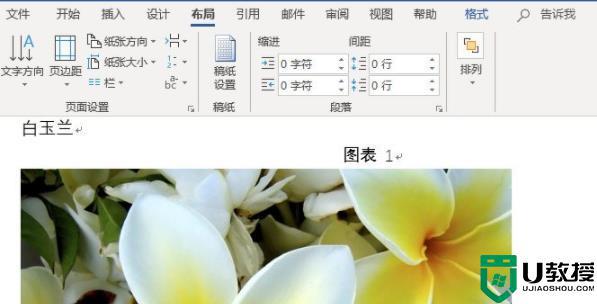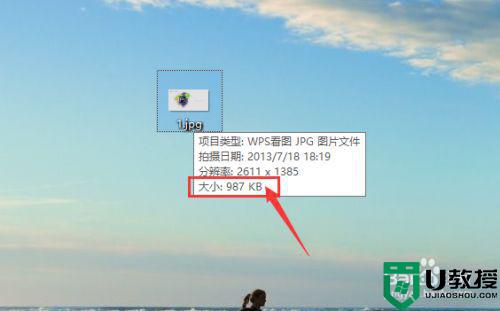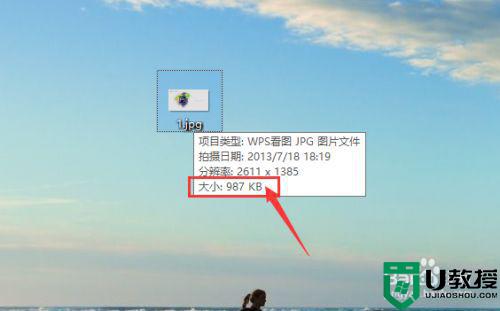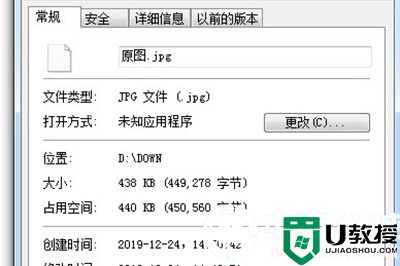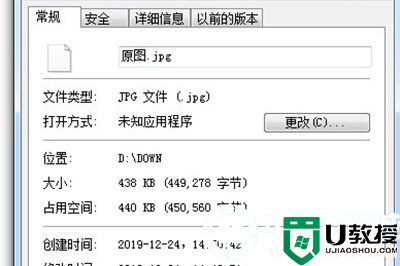word怎么调整图片像素大小 如何用word修改图片像素大小
时间:2022-06-17作者:xinxin
在电脑上进行word文档编辑的过程中,我们可以通过添加一些图片来使得word文档的内容更加的丰富,而为了保证文档中图片能够完全适合,有些需要对图片的像素大小进行调整,可是word怎么调整图片像素大小呢?这里小编就来告诉大家用word修改图片像素大小操作方法。
具体方法:
1、首先点开上方的“工具”并打开“选项”。
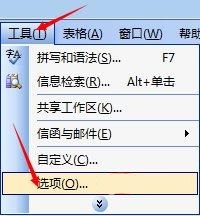
2、然后进入上方“常规”并开启“为HTML功能显示像素”。
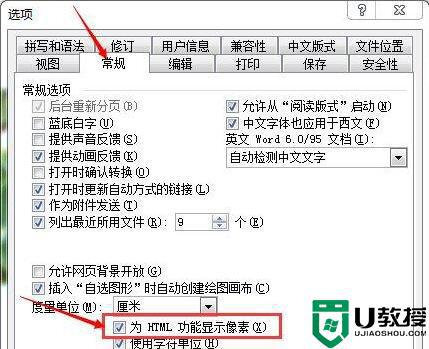
3、随后右键想要修改的图片,选择“设置图片格式”。
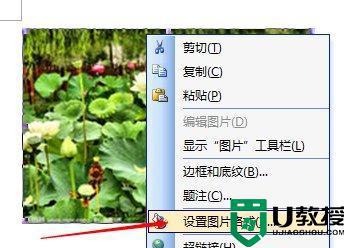
4、最后在“大小”中就可以修改图片像素了。
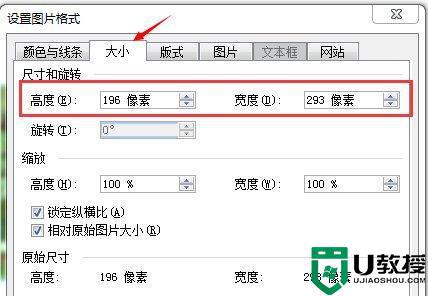
以上就是有关用word修改图片像素大小操作方法了,有需要的用户就可以根据小编的步骤进行操作了,希望能够对大家有所帮助。